В сегодняшнем мире go-go-go расслабиться с Amazon Prime Video, чтобы посмотреть любимые шоу или фильмы, — это идеальный способ расслабиться. Но когда Prime Video не работает на телевизоре или компьютере, это очень раздражает, особенно после того, как вы раскошелились на подписку. Будь то бесконечная буферизация, сбои при входе в систему или прерывания воспроизведения, эти проблемы могут ограничить ваш стиль потоковой передачи.
К счастью, большинство проблем с Prime Video не требуют сложных вычислений. Эта статья — ваше руководство по устранению неполадок Prime Video, которые не работают, с легкостью, так что вы сможете вернуться к своему блаженству просмотра, не теряя ни секунды. Без лишних слов, давайте начнем.
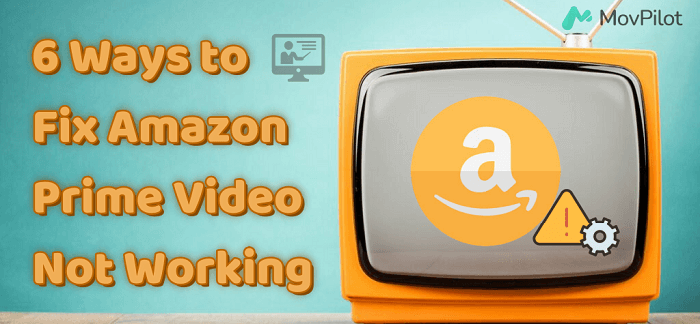
👉 Related Reading:
Почему Prime Video не работает? Prime Video не работает?
Существует целый ряд причин, по которым Prime Video не работает, и для того, чтобы разобраться с этим, может потребоваться немного терпения. Если до сих пор ваша потоковая передача шла гладко, а теперь она застряла, есть большая вероятность, что Prime Video сам может быть недоступен. В таких случаях вы можете поиграть в детектива, отправившись в специализированный Prime Video детектор сбоев для проверки текущего статуса приложения Amazon Prime.
Когда Amazon Prime Video выходит из строя, виновником может быть что угодно: от вашего устройства, проблем с сетью или сбоев сервера до сбоев в самом программном обеспечении. Если вы когда-либо сталкивались с кодом ошибки, вы можете перейти на Официальная служба поддержки Amazon чтобы ввести код ошибки и узнать, почему ваш экран потемнел и как это исправить.
1. Проверьте подключение к Интернету.
Прежде чем углубляться в более сложные шаги по устранению неполадок, важно начать с основ: вашего интернет-соединения. Amazon Prime Video, как и любой стриминговый титан, требует приличного количества цифрового сока, чтобы без проблем доставить видео высокой четкости на ваш экран. В частности, вам понадобится скорость загрузки не менее 1,5 Мбит/с для плавной потоковой передачи HD-контента.
Для этого, быстрый способ — открыть другие приложения или веб-сайты на вашем устройстве. Если они загружаются без проблем, проблема, скорее всего, не в вашем соединении. Однако, если вы смотрите в дуло сообщения «Недостаточная пропускная способность» или ужасной ошибки 1060, просто переключитесь на другую сеть WiFi или подключитесь к своим мобильным данным, чтобы убедиться, что ваша потоковая передача не снизится.
2. Проверьте свое членство и подписки
Убедившись, что ваше интернет-соединение в порядке, следующим шагом будет проверка членства и подписок Prime. Если срок действия вашего членства истек, дверь Amazon Prime Video будет для вас закрыта — продление — ваш ключ обратно. Выполните следующие шаги, чтобы проверить, активна ли ваша учетная запись:
- Перейдите на сайт Amazon Prime Video, нажав www.amazon.com.
- Затем выберите Аккаунты и списки > Ваше Prime-членство или аккаунт > Настройки Prime Video для проверки вашего членства и подписок.
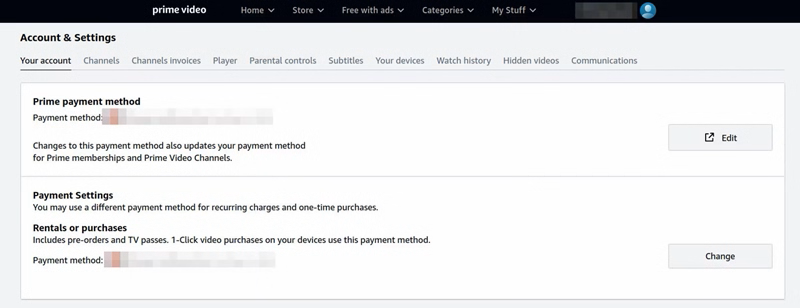
Кроме того, Amazon устанавливает ограничения на количество устройств, которые могут одновременно подключаться к вашей учетной записи. Если парад ваших устройств стал слишком длинным, пришло время проредить ряды, удалив лишнее. Если ваша проблема больше связана с «загрузкой отказано», чем с «трансляцией, остановленной», вы, возможно, натыкаетесь на ограничения по загрузке Amazon Prime. Существует ограничение на то, сколько контента вы можете хранить офлайн, поэтому, если вы были счастливы загружать, проверка этих ограничений может пролить свет на ваше затруднительное положение.
3. Перезапустите устройство или приложение.
Если вы отметили галочками проверки интернета и подписки, но Amazon Prime Video все еще не работает, вы можете перезапустить свое устройство или приложение. Независимо от того, пытаетесь ли вы транслировать на смарт-телевизоре, смартфоне, планшете или компьютере, у каждого устройства есть свои особенности и перезагрузка, чтобы устранить временные сбои, обновить систему и заставить все работать гладко. Иногда проблема не в самой службе, а в совместимости устройства или системных конфликтах, которые может решить перезагрузка.
4. Очистите кэш и данные приложения
Борьба с кэшем приложений и накоплением данных — простой, но эффективный способ сгладить эти надоедливые проблемы с производительностью Prime Video. Накопленный кэш и ненужные данные могут затормозить работу приложения, что приведет к не очень хорошему потоковому воспроизведению или, что еще хуже, вообще не позволит приложению работать. Вот как можно очистить лист и потенциально избавиться от этих раздражающих сбоев:
- Войдите в свое устройство Настройки.
- Перейти к Управление приложениями (или его эквивалент).
- Прокручивайте, пока не найдете Прайм Видео.
- Нажмите на него и выберите параметры Очистить кэш или Очистить данные.
После очистки приложение будет относиться к вам как к новому пользователю, требуя ввести имя пользователя и пароль, чтобы вернуться в привычный режим работы.
5. Удалите и переустановите приложение Prime Video.
Старые версии приложения могут не работать с текущей операционной системой вашего устройства, что приводит к тому, что Prime Video не работает. Если дать приложению новый старт, удалив и установив его заново, это может сотворить чудеса. Для этого просто перейдите в Настройки чтобы удалить приложение, а затем перейдите в меню вашего устройства Магазин Майкрософт чтобы загрузить и переустановить Prime Video.
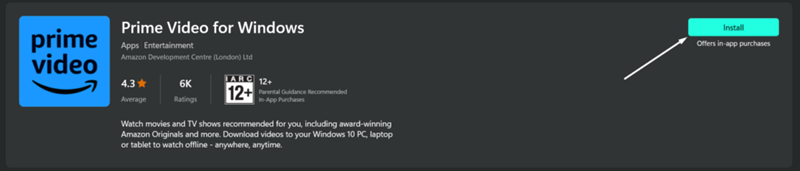
Разумно убедиться, что само ваше устройство обновлено. Использование последней версии операционной системы вашего устройства обеспечивает оптимальную совместимость и производительность с приложением Prime Video и другими приложениями.
6. Проверьте подключение кабеля HDMI.
При потоковой передаче Amazon Prime Video через такие устройства, как игровые консоли или проигрыватели Blu-ray, которые используют кабели HDMI для подключения к телевизору, обеспечение надежного соединения имеет решающее значение. Самый простой способ — отсоединить кабель от устройства и телевизора, а затем надежно вставить его обратно, чтобы избежать проблем, вызванных слабым соединением.
Если вы используете потоковое устройство, например Fire TV Stick, убедитесь, что порт HDMI на вашем телевизоре может распознавать другие устройства. Это может помочь вам определить, заключается ли проблема в порте, а не в кабеле или самом потоковом устройстве.

Совет: как предотвратить сбой работы Amazon Prime Video
Если вы прошли все этапы устранения неполадок и все еще сталкиваетесь с несотрудничающим Amazon Prime Video, обращение в службу поддержки клиентов Amazon может стать вашим следующим лучшим шагом. Если вы хотите более стабильного просмотра, загрузка видео с Amazon Prime в автономном режиме — лучший способ.
Чтобы сделать это, MovPilot Amazon Prime Видео Загрузчик сияет как выдающийся вариант. Он имеет встроенный инструмент поиска Prime Video, который может помочь вам легко удалить DRM с Amazon и загрузите Prime видео на свой компьютер в высоком качестве. Теперь посмотрите больше функций MovPilot, которые отличают его.
👍 Key Features of MovPilot Amazon Prime Video Downloader:
Удобный поиск видео. Нет необходимости устанавливать приложение Amazon Prime Video. MovPilot предлагает встроенную поисковую систему, которая позволяет вам находить нужные видео напрямую по ключевым словам или URL-адресам.
Высококачественный видеовыход. Загрузчик поддерживает форматы MP4 и MKV в 1080P. Кроме того, он сохраняет метаданные фильма и поддерживает несколько языковых дорожек, включая аудио 5.1 и объемный звук, обеспечивая насыщенные впечатления от просмотра.
Скорость загрузки в 5 раз выше. MovPilot предлагает пакетную загрузку с впечатляющей скоростью загрузки в 5 раз выше, поддерживаемой функциями аппаратного ускорения, что значительно сокращает время ожидания готовности ваших видео.
Высокая системная совместимость. Загрузчик совместим с широким спектром операционных систем, включая компьютеры Windows 11/10/8.1/8/7 (32 и 64-разрядные), а также системы Mac версии 10.11 и выше.
Если вы хотите загрузить видео с Prime с помощью MovPilot, попробуйте выполнить следующие действия:
Шаг 1. Установите MovPilot Amazon Prime Video Downloader и войдите в свою учетную запись Amazon.

Шаг 2. Нажмите на механизм Нажмите на значок, расположенный в правом верхнем углу MovPilot, и выберите нужные настройки, такие как формат видео, язык аудио и другие предпочтения.

Шаг 3. Введите названия любимых фильмов в строку поиска или вставьте URL из Prime Video. После этого просто нажмите кнопку кнопка загрузки чтобы начать загрузку выбранного вами контента.

После завершения вы сможете перейти в раздел «История», чтобы смотреть видео Prime на любом устройстве и в любое время.
Заключение
Вышеперечисленные основные причины, по которым Amazon Prime не работает. Если ваш Prime Video не работает, просто попробуйте эти методы один за другим, чтобы определить проблемы и исправить их. Если вы хотите избежать прерывания воспроизведения видео Prime, насколько это возможно, вы можете попробовать загрузить их в автономном режиме, используя MovPilot Amazon Prime Видео Загрузчик чтобы улучшить ваши впечатления от просмотра и расслабиться в любое время.
MovPilot Amazon Prime Видео Загрузчик
Скачивайте фильмы и шоу Amazon Prime для удобного просмотра офлайн!







